First things first: Wie man in Outlook 2013 einen Termin anlegt
Wichtige Termine in Outlook schneller finden – Erfahren Sie hier mehr darüber!
Termine eintragen
- Öffnen Sie Outlook.
- Klicken Sie im Bereiche-Menü auf Kalender.
Der Kalender-Bereich öffnet sich.
- Klicken Sie im Kalender auf den Tag, an dem Sie einen Termin eintragen möchten.
Ein blau umrandetes kleines Textfeld öffnet sich.
- Geben Sie eine Benennung für Ihren Termin ein.Der Termin steht nun bereits im Kalender.
Wenn Ihnen unwichtig ist, um wieviel Uhr der Termin stattfindet, können Sie ihn bereits so stehen lassen. Wenn Sie gerne noch Uhrzeit und weitere Informationen dazu eintragen möchten, fahren Sie fort.
- Doppelklicken Sie auf den Termin.
- Geben Sie die weiteren wichtigen Informationen zu Ihrem Termin ein.
- Klicken Sie auf Speichern & schließen.
Das aus anderen Outlook-Versionen bereits bekannte Terminfenster öffnet sich.
Der Termin wird nun mit Uhrzeit im Kalender angezeigt.
Natürlich können Sie auch über die Schaltfläche Neuer Termin einen neuen Termin anlegen.
Sie befindet sich an der linken Seite über den Miniaturansichten des Monats. Darüber gelangen Sie direkt in das Terminformular.


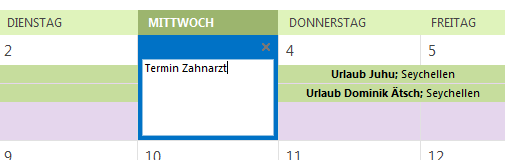
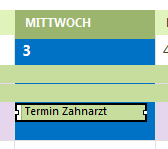

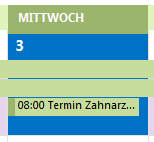
diese seite ist toll
Vielen lieben Dank!:)